Mengenal Google Classroom & Cara Penggunaannya
Mengenal Google Classroom & Cara Penggunaannya
Mengenal Google Classroom & Cara Penggunaannya
Akun belajar.id dilengkapi dengan akses ke Kelas Daring (Google Classroom), yang merupakan tempat untuk berbagai kegiatan belajar mengajar secara lengkap. Dengan menggunakan Kelas Daring, Pendidik dapat mengorganisir tugas dan nilai dengan mudah, meningkatkan kolaborasi, dan mendorong komunikasi dalam kegiatan belajar mengajar di satu tempat. Selain itu, Kelas Daring juga mudah digunakan dan dapat diakses dari mana saja. Dengan Kelas Daring (Google Classroom), Anda dapat membuat kelas, membuat materi di kelas, membuat penugasan di kelas, serta mengundang Pendidik dan Peserta Didik di kelas. Untuk cara penggunaannya, silakan ikuti panduan sesuai dengan kebutuhan Anda.
Cara Membuat Kelas di Classroom
Untuk membuat kelas di Classroom, silakan masuk/login menggunakan Akun belajar.id Anda terlebih dahulu. Setelah berhasil masuk, silakan ikuti panduan di bawah ini:
- Buka classroom.google.com pada browser Anda
- Akan muncul pilihan peran sebagai Peserta Didik (Siswa) atau Pendidik (Pengajar). Pilih sebagai Pendidik
- Klik tombol tambah (+) pada bagian kanan atas dan pilih Buat Kelas
- Silakan isi detail kelas sesuai dengan kebutuhan Anda
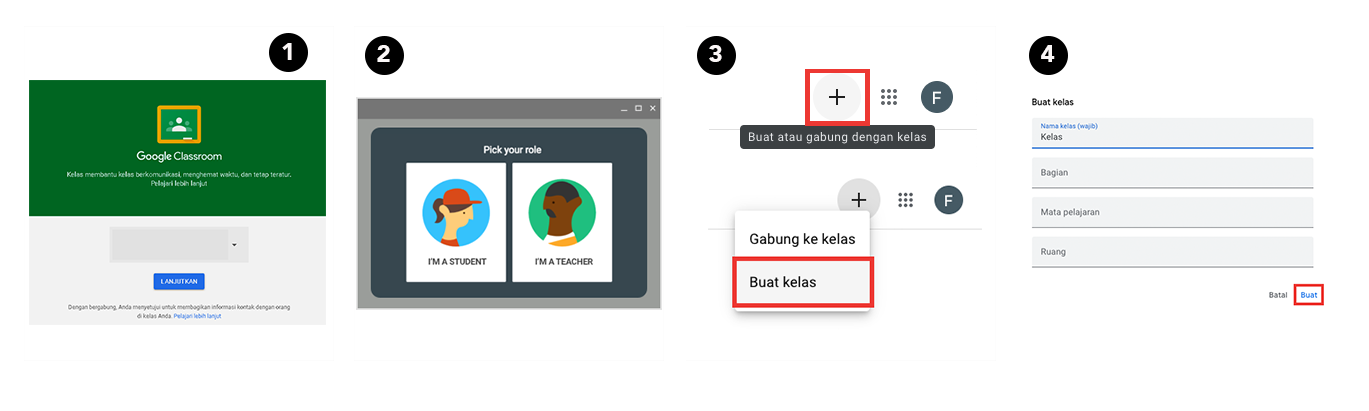
Mengundang Pendidik dan Peserta Didik di Kelas
Apabila sudah berhasil membuat kelas, Anda dapat menambahkan Pendidik dan Peserta Didik ke dalam kelas Anda. Silakan ikuti langkah berikut ini:
- Pilih kelas yang telah Anda buat
- Klik menu Anggota. Anda dapat menambahkan Pendidik dan Peserta Didik pada kelas
- Klik ikon orang di sebelah kanan Pengajar untuk menambahkan Pendidik
- Klik ikon orang di sebelah kanan Siswa untuk menambahkan Peserta Didik
- Masukkan email belajar.id Pendidik atau Peserta Didik akan ingin Anda undang. Klik Undang. Nama Pendidik atau Peserta Didik yang Anda undang akan muncul pada daftar
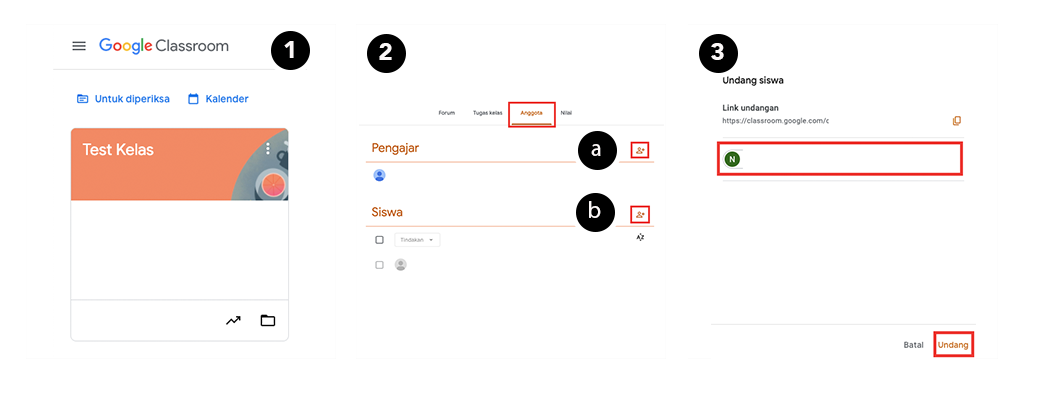
Cara Pendidik Membuat Materi di Kelas
Agar dapat membuat materi di kelas, pastikan Anda sudah berhasil membuat kelas terlebih dahulu. Kemudian, silakan ikuti langkah berikut untuk membuat materi:
- Pilih kelas yang telah Anda buat
- Pilih Tugas Kelas di Google Classroom
- Klik tanda Buat dan pilih Materi
- Silakan mengisi/membuat materi sesuai dengan kebutuhan Anda
- Setelah selesai, Anda dapat langsung memposting materi, menyesuaikan dengan jadwal yang Anda inginkan, atau menyimpannya terlebih dahulu.
- Pilih Posting untuk mempostingnya materi pada saat itu juga
- Pilih Jadwalkan untuk menyesuaikan dengan waktu yang Anda inginkan
- Pilih Simpan Draf, jika Anda memutuskan untuk menyimpan materi tersebut sebagai draf terlebih dahulu
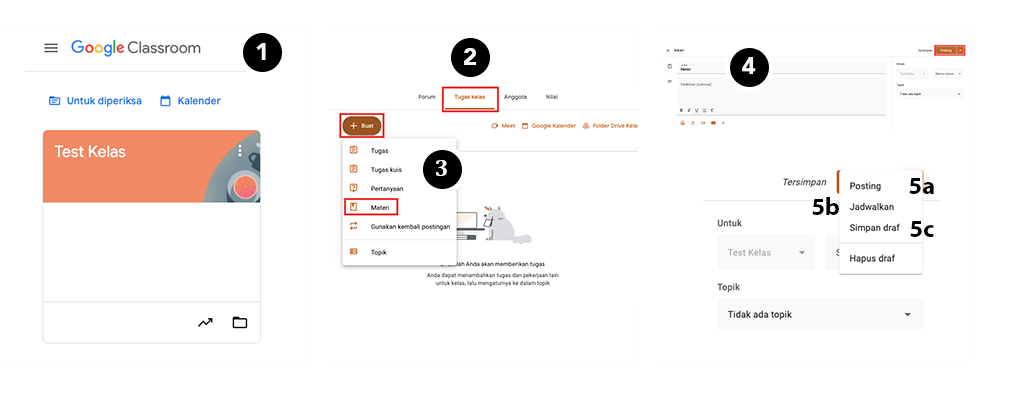
Membuat Penugasan di Kelas
Untuk dapat membuat penugasan di kelas, pastikan Anda sudah berhasil membuat kelas terlebih dahulu. Setelah itu, silakan ikuti langkah berikut:
- Pilih kelas yang telah Anda buat
- Pilih Tugas Kelas di Google Classroom
- Klik tanda Buat dan pilih Tugas
- Silakan mengisi/membuat tugas sesuai dengan kebutuhan Anda
- Setelah selesai, Anda dapat langsung memberikan tugas, menyesuaikan dengan jadwal yang Anda inginkan, atau menyimpannya terlebih dahulu.
- Pilih Tugaskan untuk mempostingnya materi pada saat itu juga
- Pilih Jadwalkan untuk menyesuaikan dengan waktu yang Anda inginkan
- Pilih Simpan Draf, jika Anda memutuskan untuk menyimpan materi tersebut sebagai draf terlebih dahulu
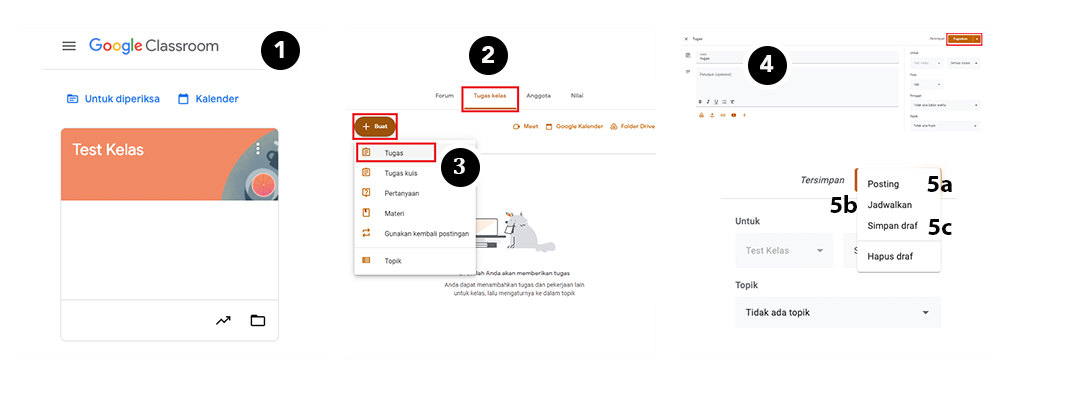
Pertanyaan Terkait Google Classroom
Fitur membuat kelas di Google Classroom hanya bisa dilakukan oleh Pendidik.
Pastikan Anda memiliki peran sebagai Pendidik terlebih dahulu untuk membuat kelas di Google Classroom. Berikut adalah langkah-langkah untuk mengubah peran Anda menjadi Pendidik di Google Classroom:
- Buka laman https://groups.google.com. Ubah kategori pada kotak pencarian menjadi "All groups and messages"
- Cari kata kunci "Classroom". Pada hasil pencarian, klik grup "Classroom Teachers"
- Klik "Ask to join group", lalu klik kembali "Ask to join"
- Apabila muncul "Join request sent", maka permintaan untuk bergabung dalam group sudah terkirim
- Buka kembali laman https://classroom.google.com
- Klik ikon plus (+) dan pilihan untuk membuat kelas telah tersedia pada menu "Create Class"